Πίνακας περιεχομένων
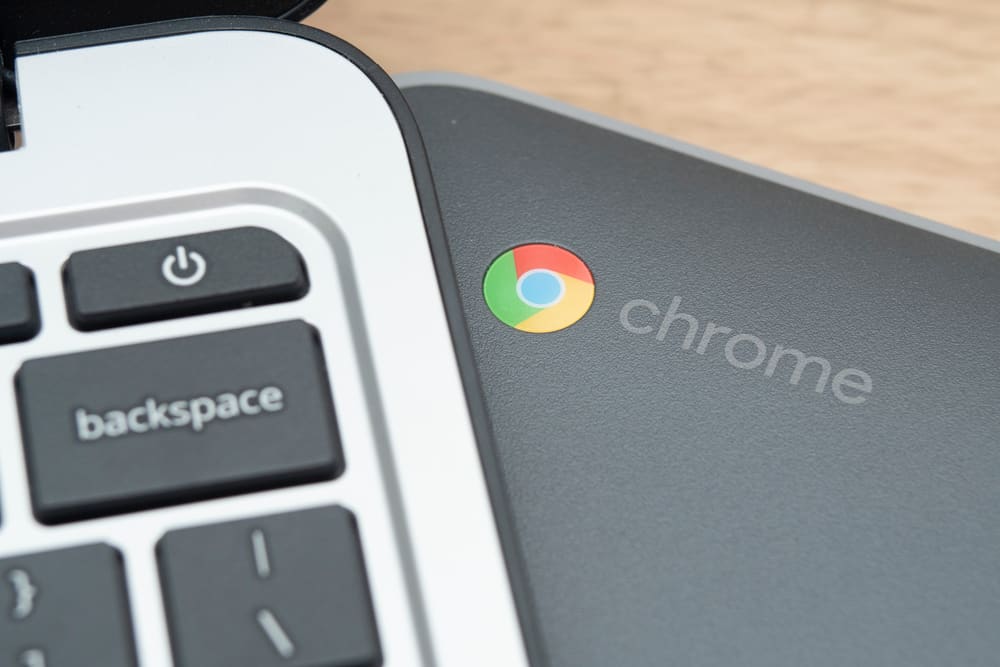
Έχετε βαρεθεί το παλιό απλό ποντίκι στο Chromebook σας και θέλετε να κάνετε μια αλλαγή; Μπορείτε να αλλάξετε τις ρυθμίσεις του ποντικιού γρήγορα και με ελάχιστη προσπάθεια.
Γρήγορη απάντησηΓια να αλλάξετε τις ρυθμίσεις του ποντικιού στο Chromebook σας, κάντε κλικ στην ώρα που εμφανίζεται στην κάτω δεξιά γωνία του Chromebook σας και επιλέξτε την επιλογή εικονίδιο γραναζιού για να πάτε στο Ρυθμίσεις Πλοηγηθείτε στο "Προχωρημένο" >, "Προσβασιμότητα" >, "Διαχείριση ρυθμίσεων προσβασιμότητας" >, "Ποντίκι και touchpad" .
Δημιουργήσαμε έναν εκτενή οδηγό με διάφορες μεθόδους βήμα προς βήμα για να σας βοηθήσουμε να αλλάξετε το ποντίκι στο Chromebook σας.
Αλλαγή του ποντικιού σε ένα Chromebook
Αν δεν ξέρετε πώς να αλλάξετε το ποντίκι σας στο Chromebook, χρησιμοποιήστε τις 4 βήμα προς βήμα μεθόδους μας για να ολοκληρώσετε αυτή την εργασία εύκολα.
Μέθοδος #1: Αλλαγή του χρώματος
Μπορεί να γίνει αρκετά βαρετό να χρησιμοποιείτε τον ίδιο δρομέα με λευκό χρώμα, οπότε αν θέλετε να αλλάξετε λίγο τα πράγματα, μπορείτε να αλλάξετε το χρώμα του χρησιμοποιώντας τα παρακάτω βήματα.
Δείτε επίσης: Πώς να διαγράψετε έναν λογαριασμό TextNow- Κάντε κλικ στο χρόνος που εμφανίζεται στην κάτω δεξιά γωνία του Chromebook σας.
- Επιλέξτε το γρανάζι εικονίδιο για να πάτε στο Ρυθμίσεις .
- Πλοηγηθείτε στο "Προχωρημένο" >, "Προσβασιμότητα" >, "Διαχείριση ρυθμίσεων προσβασιμότητας" .
- Κάντε κλικ στο "Ποντίκι και touchpad" .
- Κάντε κλικ στο "Χρώμα δρομέα" και επιλέξτε το επιθυμητό χρώμα.
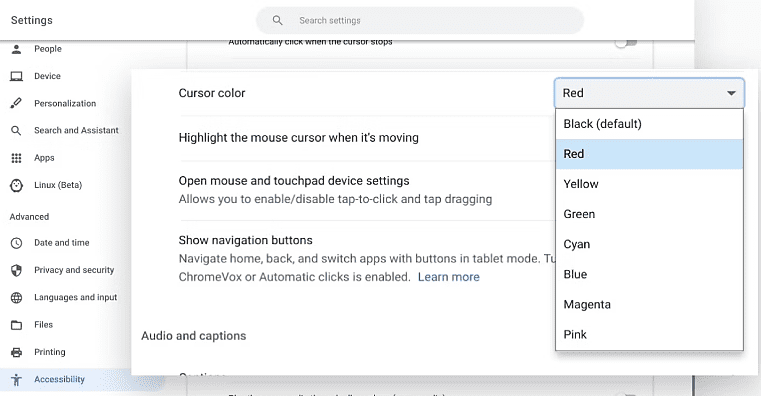 Όλα έτοιμα!
Όλα έτοιμα! Ο δρομέας σας θα έχει τώρα το χρώμα της επιλογής σας. Μπορείτε να αλλάξετε αυτές τις ρυθμίσεις όποτε και όσες φορές θέλετε.
Μέθοδος #2: Αλλαγή του μεγέθους
Οι δρομείς στα Chromebooks έχουν μικρότερο μέγεθος από προεπιλογή. Ωστόσο, αν προτιμάτε διαφορετικό μέγεθος, μπορείτε εύκολα να το προσαρμόσετε χρησιμοποιώντας αυτά τα βήματα.
- Κάντε κλικ στο χρόνος που εμφανίζεται στην κάτω δεξιά γωνία του Chromebook σας.
- Επιλέξτε το γρανάζι εικονίδιο για να πάτε στο Ρυθμίσεις .
- Πλοηγηθείτε στο "Προχωρημένο" >, "Προσβασιμότητα" >, "Διαχείριση ρυθμίσεων προσβασιμότητας" .
- Κάντε κλικ στο "Ποντίκι και επιφάνεια αφής" .
- Κάντε κλικ στο κουμπί εναλλαγής στο "Εμφάνιση μεγάλου κέρσορα του ποντικιού" .
- Σύρετε το ρυθμιστικό με την ένδειξη "Προσαρμογή του μεγέθους του δρομέα" για να λάβετε το επιθυμητό μέγεθος του δρομέα.
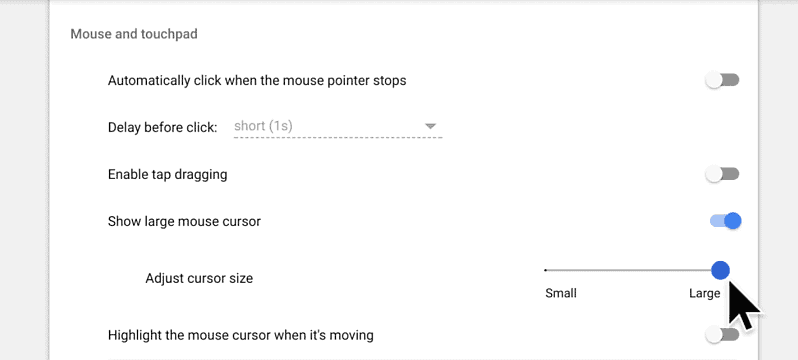
Μέθοδος #3: Επισήμανση του δρομέα
Εάν αντιμετωπίζετε δυσκολίες με την ορατότητα του δρομέα, μπορείτε να τον επισημάνετε στο Chromebook σας κάνοντας τα εξής βήματα.
- Κάντε κλικ στο χρόνος που εμφανίζεται στην κάτω δεξιά γωνία του Chromebook σας.
- Επιλέξτε το γρανάζι εικονίδιο για να πάτε στο Ρυθμίσεις .
- Πλοηγηθείτε στο "Προχωρημένο" >, "Προσβασιμότητα" >, "Διαχείριση ρυθμίσεων προσβασιμότητας" .
- Κάντε κλικ στο "Ποντίκι και touchpad" .
- Κάντε κλικ στο κουμπί εναλλαγής στο "Επισημάνετε τον κέρσορα του ποντικιού όταν κινείται" .
Ένα κόκκινο φωτοστέφανο θα εμφανιστεί γύρω από το δρομέα σας για να τον κάνει πιο ορατό.
Δείτε επίσης: Πώς να επαναφέρετε το πληκτρολόγιο της AppleΜέθοδος #4: Επιλογή αυτόματου κλικ
Το αυτόματο κλικ είναι μια από τις πιο χρήσιμες ρυθμίσεις προσβασιμότητας που προσφέρονται στο Chromebook για όσους έχουν κινητικές δυσκολίες ή αναπηρίες. Αυτή η λειτουργία μπορεί εύκολα να ενεργοποιηθεί ακολουθώντας τα παρακάτω βήματα.
- Κάντε κλικ στο χρόνος που εμφανίζεται στην κάτω δεξιά γωνία του Chromebook σας.
- Επιλέξτε το γρανάζι εικονίδιο για να πάτε στο Ρυθμίσεις .
- Πλοηγηθείτε στο "Προχωρημένο" >, "Προσβασιμότητα" >, "Διαχείριση ρυθμίσεων προσβασιμότητας" .
- Κάντε κλικ στο "Ποντίκι και touchpad" .
- Κάντε κλικ στο κουμπί εναλλαγής στο "Αυτόματο κλικ όταν σταματά ο δρομέας" για να ενεργοποιήσετε το Αυτόματο κλικ.
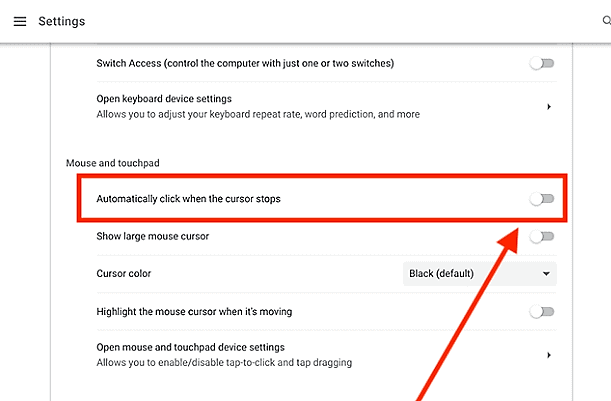 Όλα έτοιμα!
Όλα έτοιμα! Τώρα, αρκεί να σύρετε τον κέρσορα σε μια επιλογή και να σταματήσετε τον κέρσορα για να την επιλέξετε. Μπορείτε να προσαρμόσετε τον χρόνο καθυστέρησης και διάφορες άλλες ρυθμίσεις σύμφωνα με την επιλογή σας.
Προσαρμογή του δρομέα με χρήση λογισμικού τρίτου μέρους
Θέλετε να αποκτήσετε έναν προσαρμοσμένο κέρσορα για το Chromebook σας; Μπορείτε να χρησιμοποιήσετε μια εφαρμογή τρίτου μέρους που ονομάζεται Προσαρμοσμένος δρομέας για το Chrome και επιλέξτε τον αγαπημένο σας δρομέα από τη συλλογή τους.
- Στο Chromebook σας, ανοίξτε το Google Chrome και μεταβείτε στο Chrome web store .
- Τύπος " Προσαρμοσμένος δρομέας για το Chrome " στη γραμμή αναζήτησης.
- Κάντε κλικ στο "Προσθήκη στο Chrome" .
- Επιλέξτε "Προσθήκη επέκτασης" .
- Κάντε κλικ στο λογότυπο δρομέα δίπλα στη γραμμή διευθύνσεων.
- Αν δεν μπορείτε να το βρείτε, κάντε κλικ στο κουμπί εικονίδιο παζλ για να ανοίξετε όλες τις επεκτάσεις και επιλέξτε το εικονίδιο του δρομέα.
- Επιλέξτε τον επιθυμητό δρομέα από τις επιλογές που δίνονται.
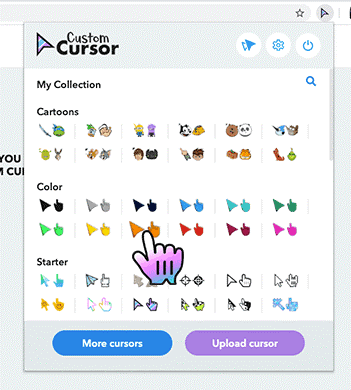 Γρήγορη συμβουλή
Γρήγορη συμβουλή Για περισσότερες επιλογές δρομέα, κάντε κλικ στο "Περισσότεροι κέρσορες" και προσθέστε τα στη συλλογή. επιλεγμένο δρομέας θα είναι ορατή στη λίστα όταν κάνετε ξανά κλικ στο κουμπί επέκτασης και μπορείτε να την επιλέξετε και να τη χρησιμοποιήσετε από εκεί.
Είναι επίσης δυνατό να ανεβάσετε τυχόν προσαρμοσμένους δρομείς που έχετε φτιάξει κάνοντας κλικ στο κουμπί "Φόρτωση δρομέα" Να θυμάστε ότι αυτοί οι προσαρμοσμένοι δρομείς θα λειτουργούν μόνο όταν βρίσκεστε στο Google Chrome.
Κάντε κλικ στο κουμπί λειτουργίας στην κορυφή της επέκτασης για να επιστρέψετε στον προεπιλεγμένο δρομέα.
Περίληψη
Σε αυτόν τον οδηγό, συζητήσαμε διάφορες μεθόδους για να αλλάξετε το ποντίκι σας σε ένα Chromebook όσον αφορά το χρώμα, το μέγεθος, τον κέρσορα και τις ρυθμίσεις αυτόματου κλικ. Συζητήσαμε επίσης την προσθήκη ενός προσαρμοσμένου κέρσορα χρησιμοποιώντας μια εφαρμογή τρίτου μέρους.
Ελπίζουμε ότι με μία από αυτές τις μεθόδους θα μπορέσετε να δώσετε στον κέρσορά σας μια νέα εμφάνιση.
Συχνές ερωτήσεις
Πώς μπορώ να αλλάξω τον κέρσορα από χέρι σε δείκτη;Πηγαίνετε στο Έναρξη στον υπολογιστή σας και ανοίξτε Ρυθμίσεις Πλοηγηθείτε στο "Συσκευές" >, "Ποντίκι" και επιλέξτε "Πρόσθετες επιλογές ποντικιού" . Ανοίξτε το "Δείκτες" και επιλέξτε "Κανονική επιλογή" στο πλαίσιο του "Προσαρμογή" τμήμα. Κάντε κλικ "Apply" και "OK" για να αλλάξετε τον κέρσορα.
